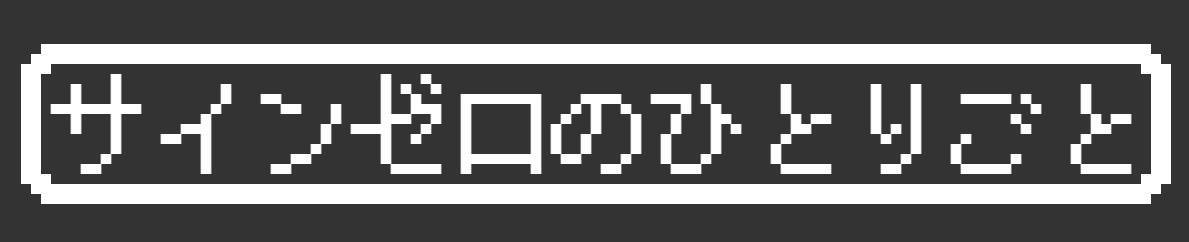画像引用 https://www.youtube.com/watch?v=HGwSWxCD_Cc
今回は、ゲーム実況者を目指しているYouTuberや生主の方向けに「キャプチャーボード」と呼ばれる配信機器を紹介したいと思います。
キャプチャーボードは、一般的に使われる場面が少なく、あまり情報が流れていません。
しかし、高画質ゲーム配信をするためには必須のアイテムなので、ぜひゲーム実況を始めたい方に読んで欲しいです。
- キャプチャーボードとは?
- キャプチャーボードの種類
- 接続方式
- エンコード方式
- 対応ゲーム機(入力端子)
- パススルー出力
- 入出力画質
- PS3を実況プレイする方への注意点「HDCP」
- オススメキャプチャボード紹介
- AVerMedia Live Gamer EXTREME GC550 USB3.0対応HDMIキャプチャーデバイス 1080p/60fps DV399 GC550
- I-O DATA PC用HDMI キャプチャーボード /USB 3.0接続/ゲーム実況/フルHD録画/編集ソフト付き/GV-USB3/HD
- SKNET MonsterX3A 1080 24p対応フルHDビデオキャプチャー SK-MVX3A
- Blackmagic Design キャプチャーカード Intensity Pro 4K 003062
- SKNET USB3.0接続 HDMIビデオキャプチャーユニット MonsterX U3.0R SK-MVXU3R
- まとめ
キャプチャーボードとは?
キャプチャーボードは、TVゲーム機の映像・音声をPCに出すための周辺機器です。
PS4やSwitchなどのゲーム画面をPCに映したり、録画・ライブ配信(生放送)ができるようになります。
引用 https://www18.atwiki.jp/live2ch/pages/29.html
ゲームを録画や配信するためには、PC画面上にゲーム画面を映し出す必要があります。
そのために使われるのが「キャプチャーボード」と呼ばれるPC周辺機器です。
キャプチャーボードは、いろいろな種類があります。
選び方によって、配信できるゲーム機や画質、PCスペックが変わります。
キャプチャーボードの種類
キャプチャーボードの種類には大きく5つの種類分けがあります。
- 接続方式
- エンコード方式
- 対応ゲーム機(入力端子)
- パススルー出力
- 入出力画質
接続方式
「USB」と「PCI Express」の2つの接続方式があります。
USB
現在、一般的に使われているキャプチャーボードの方式はこちら。
PCのUSB端子に接続することで、簡単にゲーム画面をPCに取り込むことができます。
ノートPCや一体型デスクトップPCをお使いの方は、こちらのタイプを選択してください。
PCI Express
こちらは、少し古いタイプのキャプチャーボードに多い方式です。
PC内部の拡張ボードに挿すタイプのキャプチャボードです。
これは、余計な場所を取らない上に価格が安いです。
しかし、デスクトップPCにしか対応してません。
「USB」と「PCI Express」どちらがオススメか?
個人的に「USB」をオススメします。
「PCI Express」の方が価格は安いのですが、PC内部の専門知識が必要になるため
最低でも自作PCを作ったことのある方でないとオススメはしません。
「USB」の方が設定や手順が簡単なのでオススメです。
エンコード方式
「ソフトウェアエンコード」と「ハードウェアエンコード」という2つのエンコード方式があります。(技術的な部分で難しいので、飛ばしても結構です。)
ソフトウェアエンコード
現在、この方式のキャプチャボードが一般的に多く売られています。
PCに負荷がかかるものの、ラグが少なくゲーム画面を映しながらでもゲームができます。
いろいろなキャプチャソフト(アマレコTVなど)に対応している方式です。
ハードウェアエンコード
あまり見かけませんが、たまにある方式のキャプチャボードです。
PC負荷が少ないものの、ラグが大きく遅延対策が必要です。
キャプチャボード専用のキャプチャソフトしか使えない製品が多いのもこの方式です。
「ソフトウェアエンコード」と「ハードウェアエンコード」どちらがオススメか?
よっぽどのことがない限り、「ソフトウェアエンコード」を選びましょう。
弱点のPCへの負荷はある程度キャプチャソフトの設定でカバーできます。
特に生配信をされる方は、大きなラグが致命的なので「ハードウェアエンコード」を選んではいけません。
対応ゲーム機(入力端子)
これは、プレイするゲームによります。
最新ゲーム(PS4やswitch)であれば、大体「HDMI対応」の製品を選べば間違いないです。
「RGB端子」のような古いゲーム機(ファミコンなど)をする場合は、こちらがオススメです。
「任天堂64」「プレステーション1・2」「スーパーファミコン」をプレイされる方にオススメです。
HDMI対応機器は、後ほどの項目で紹介します。
パススルー出力
PC画面とは、別に映像を違うモニターに遅延なく表示する機能です。
遅延対策に一番効果的な方法です。まったくラグをなくすことができるので、
FPSやアクションゲームをプレイされる方には、必須な機能になります。
入出力画質
PCに映像を取り込んだ時の解像度などの画質です。
高画質で動画投稿や生配信を行いたい時には、注目すべき点です。
これにつきましては、キャプチャボード紹介時に取り込める画質も同時に記載します。
PS3を実況プレイする方への注意点「HDCP」
PS3を実況プレイするときに注意することがあります。
PS3には「HDCP」と呼ばれるコピーガードの映像プロテクトが掛かっています。
「HDCP」があると、正しく映像の表示および録画ができません。
「HDCP」を回避するためには、いくつか方法があります。
その中でもオススメな二つを紹介します。
- HDMI分配器で回避する
- HDCPを回避できるキャプチャーボードを利用する
HDMI分配器で回避する
このHDMI分配器を使うことで、一般的なキャプチャーボードでも回避することができます。
すでにキャプチャーボードを買っている方は、こちらを利用してください。
詳しい配線などは、こちら。
HDCPを回避できるキャプチャーボードを利用する
「PCI Express」を使用する「DC-HC3PLUS」というキャプチャーボードを使用することで回避できます。
このキャプチャーボードは安価で買えるので、キャプチャーボードを買っていない方はこちらがオススメです。
オススメキャプチャボード紹介
「PS4」「任天堂Switch」などのHDMI対応機器に使えるキャプチャーボードを紹介します。
エンコード方式は、ソフトウェアエンコード方式のものを紹介します。
AVerMedia Live Gamer EXTREME GC550 USB3.0対応HDMIキャプチャーデバイス 1080p/60fps DV399 GC550
王道中の王道「GC550」です。多くの有名実況者さんが使われているものになります。
特徴としては、「HDMI」と「COMPONENT」に対応しており、古いゲーム機のキャプチャもできます。
パススルー機能も付いていますし、過去をさかのぼって録画をすることができます。
画質は「1080P/60FPS」まで対応しています。
I-O DATA PC用HDMI キャプチャーボード /USB 3.0接続/ゲーム実況/フルHD録画/編集ソフト付き/GV-USB3/HD
動画編集ソフトも欲しい方は、こちらの「GV-USB3/HD」です。
「PowerDirector 14」と呼ばれる1万円相当の動画編集ソフトが付属で付いてきます。
かなり優秀な動画編集ソフトなので、まだ動画編集ソフトを決めていない方にオススメです。
画質は「1080P/60FPS」まで対応しています。
SKNET MonsterX3A 1080 24p対応フルHDビデオキャプチャー SK-MVX3A
先ほど紹介した「PCI Express方式」を利用した安くて、高性能なキャプチャーボードです。
ノートPCや一体型デスクトップPCで使えないものの高画質かつ安価なので、
どうしても安く抑えたい方にオススメです。
画質は「720P/60FPS」「1080P/24FPS」まで対応しています。
Blackmagic Design キャプチャーカード Intensity Pro 4K 003062
長いこと実況プレイを続ける覚悟があるなら、最強のキャプチャボード「Intensity Pro 4K」をオススメします。
このキャプチャボードは、4K画質でゲームを録画することができます。
しかし、4K対応のゲームソフトはかなり限られますので、現状あまり必要ではありません。
これからの新機種のゲーム機に備えて買うのであれば、オススメです。
画質は「2160P/30FPS」「1080P/60FPS」まで対応しています。
SKNET USB3.0接続 HDMIビデオキャプチャーユニット MonsterX U3.0R SK-MVXU3R
個人的にオススメしたいキャプチャボードは「MonsterX U3.0R」です。
これは、私が現在利用しているキャプチャボードです。
パススルー機能が付いてて、専用キャプチャソフトも付属で付いています。
利用者が多いので、わからないことがあれば検索で探しやすいです。
画質は「1080P/60FPS」まで対応しています。
まとめ
キャプチャボードの紹介をさせていただきました。
ぜひ、利用してみてよかったと思った方はコメントで感想をお書きください。